一、Anaconda配置
321上链接!!!Download Now | Anaconda 点击windows下的安装包进行下载
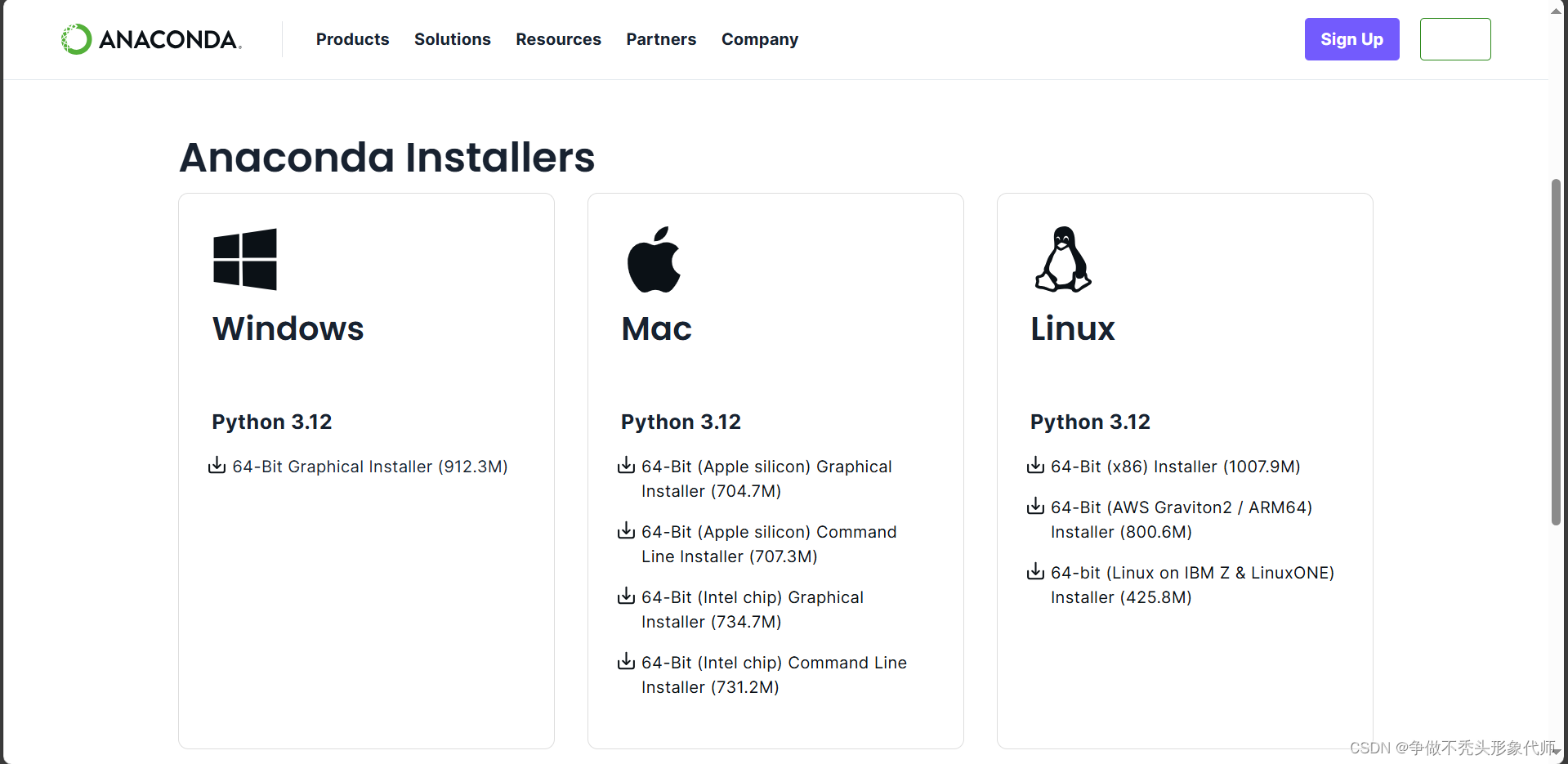
下载好之后按照指示一路next安排!
注意:有一项需要勾选-->Add 如下图

安装结束!
接下来搜索anaconda
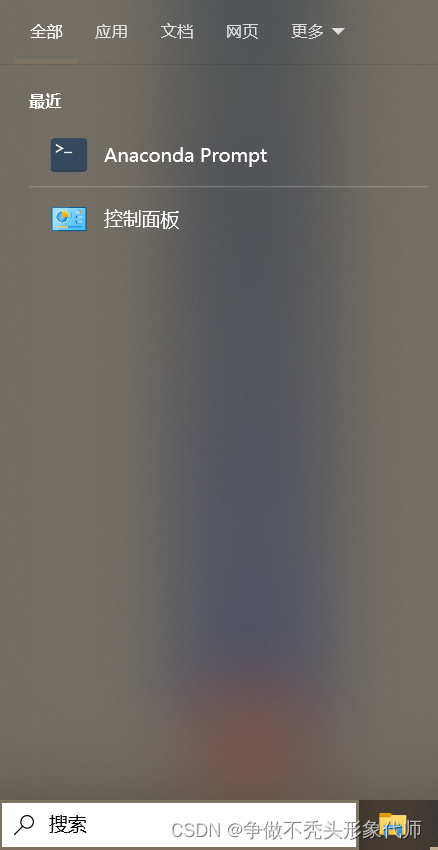
点击打开--------------------------------------------------------------------------------------
输入:得到一个列表 若是第一次下载 只有一个base
conda env list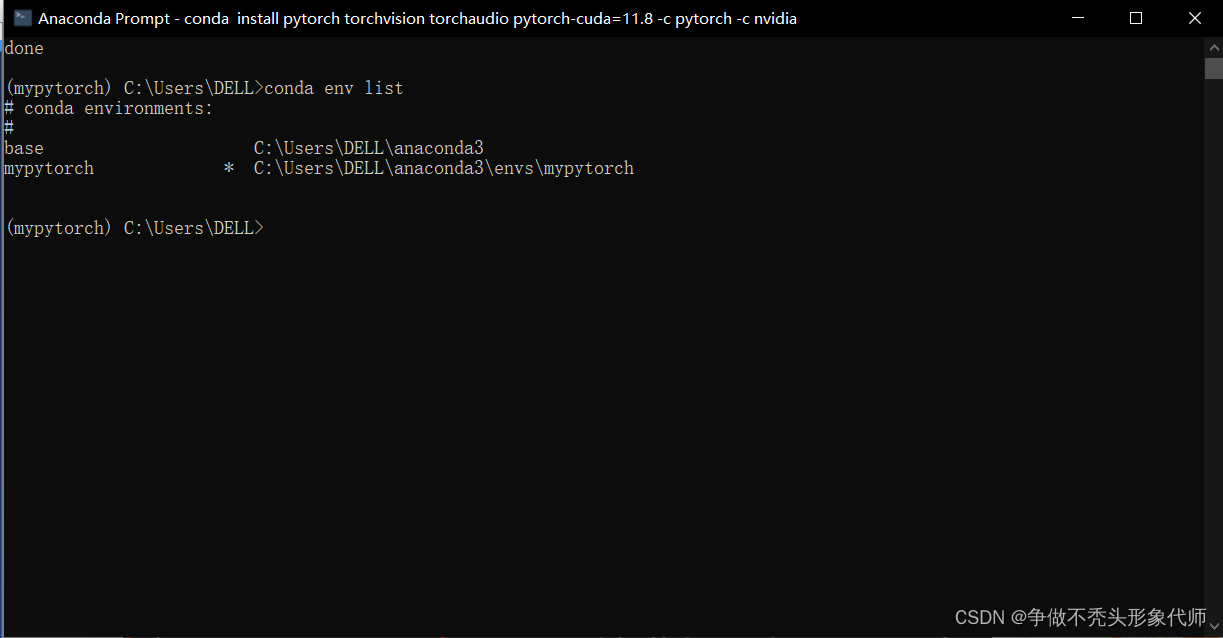
创建自己的环境
conda create -n mypytorch python=3.10然后进入自己的环境
conda activate mypytorch下载相关的环境源
conda config --add channels https://mirrors.tuna.tsinghua.edu.cn/anaconda/pkgs/free/
conda config --add channels https://mirrors.tuna.tsinghua.edu.cn/anaconda/pkgs/main/
conda config --add channels https://mirrors.tuna.tsinghua.edu.cn/anaconda/cloud/pytorch/
conda config --set show_channel_urls yes打开Start Locally | PyTorch
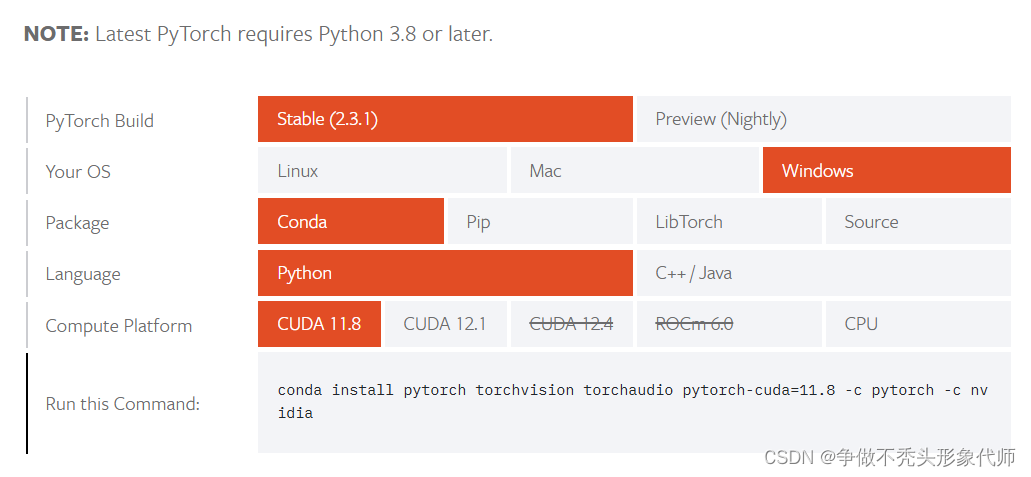
复制最下面一行命令运行
搭建结束!
输入下面的命令进行验证
python
import torch
print(torch.cuda.is_available())
print(torch.backends.cudnn.is_available())
print(torch.cuda_version)
print(torch.backends.cudnn.version())验证结果图:
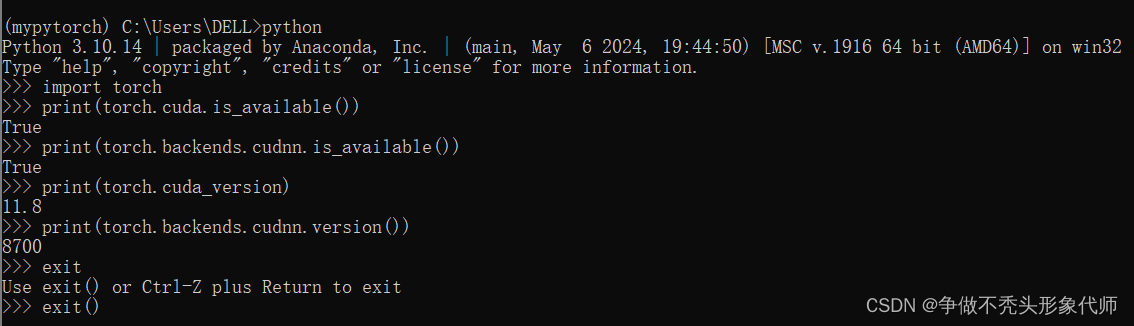
结束~~~~~~~~~
注意:若出现这个报错CondaSSLError: Encountered an SSL error. Most likely a certificate verification issue.有可能是梯子没有关因为我就是///关上就好了
若要安装pycharm需要配置系统的环境变量
找到anaconda文件所在路径将下面四个路径添加在path中,一定要点击确定退出
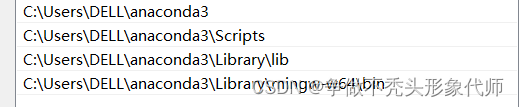
二、pycharm
在官网下载PyCharm:适用于数据科学和 Web 开发的 Python IDE (jetbrains.com)
有两种选择一种企业版(付费,一种社区版(免费
企业版可以按照下面这个教程按照步骤进行
www.///找到pycharm///exception.//com(删掉多余字符使用
安装结束~~~~~~~~
可以先下载一个中文插件方便使用
配置项目环境----》先新建一个
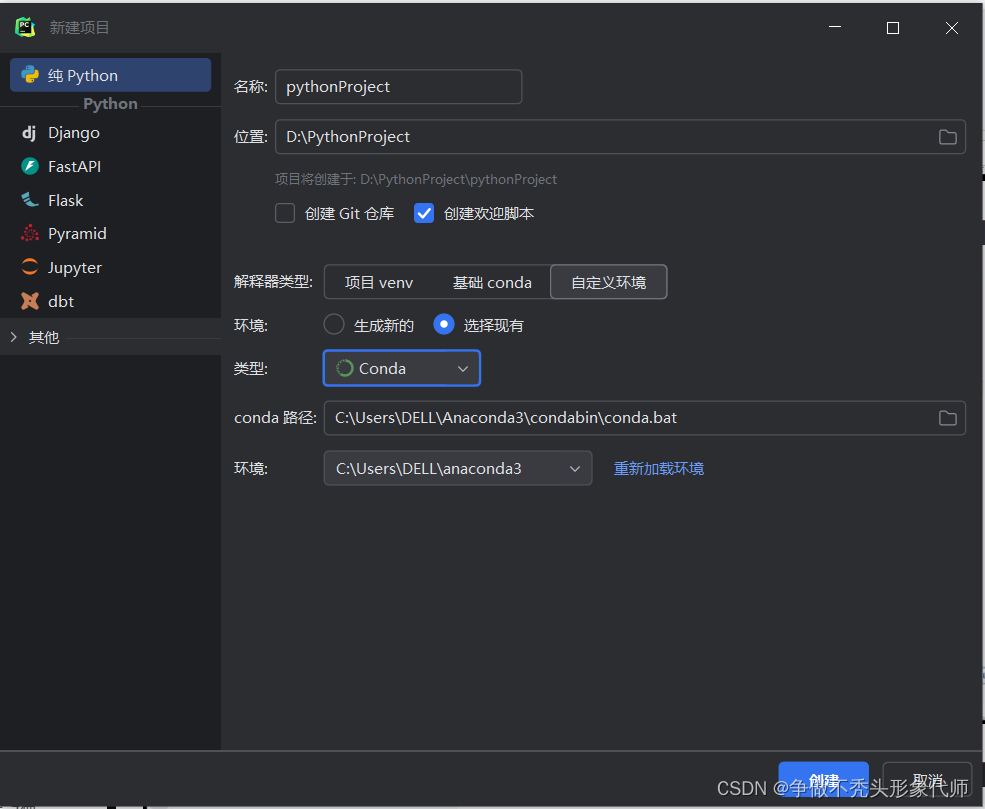
创建成功,运行结果如下
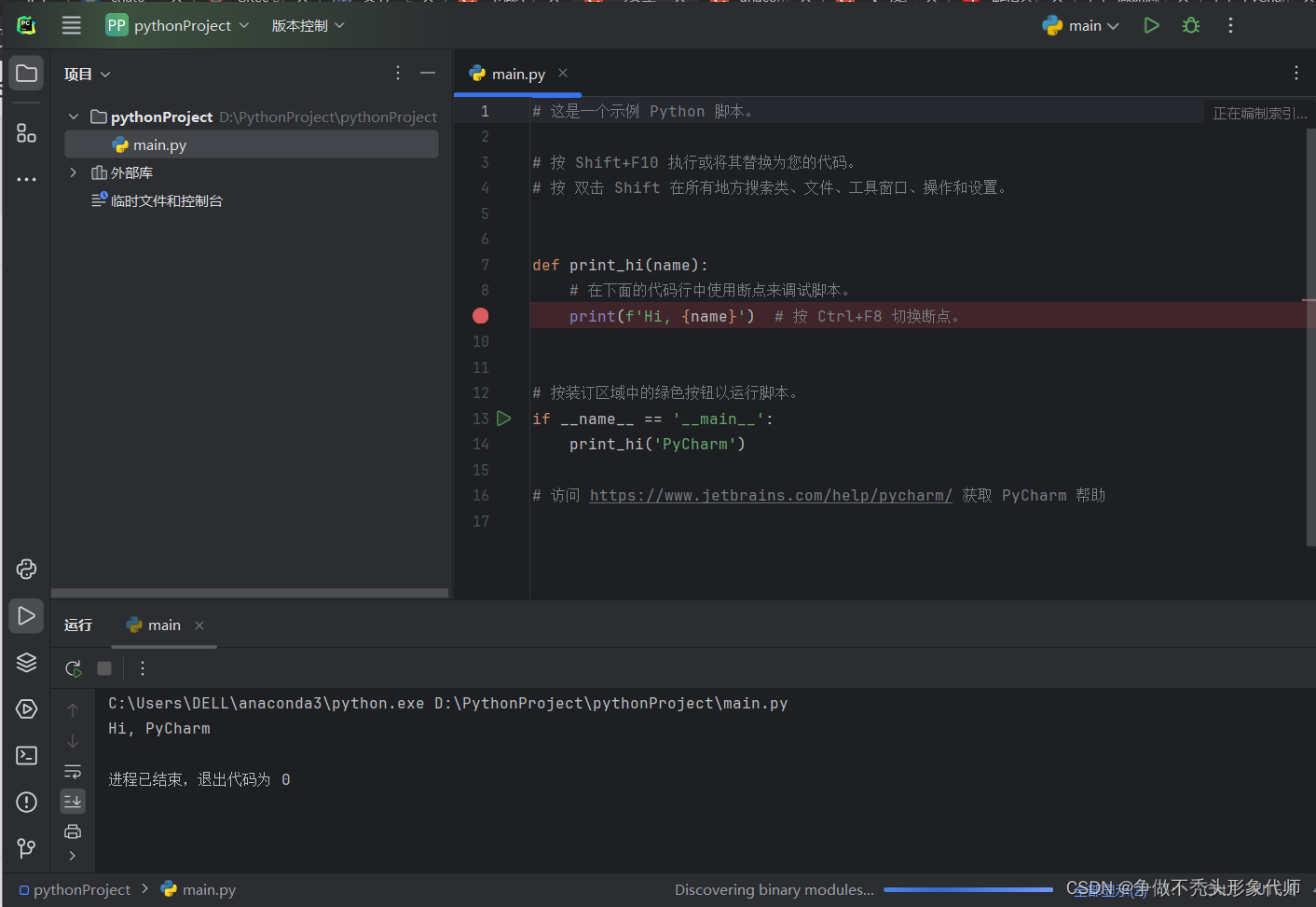
接下来可以愉快coding了~~~~~~~~~~~~~~~~~~~~~~





















 862
862

 被折叠的 条评论
为什么被折叠?
被折叠的 条评论
为什么被折叠?








